Comme dans toutes les versions de Windows, même la dernière version de Windows 10 vous permet de créer des utilisateurs locaux avec le principal, appelé Administrateur. Parfois pourtant ce n'est pas très intuitif d'en supprimer un, c'est pourquoi nous vous expliquerons bientôt comment supprimer le compte utilisateur Windows 10 dans qui et des étapes simples, à la fois pour les comptes locaux et pour les comptes familiaux.
Supprimer le compte d'utilisateur Windows 10
La première étape consiste à se rendre au Les paramètres du système de Windows 10, auquel vous pouvez vous rendre par différentes routes. Par exemple, vous pouvez appeler le menu latéral avec la touche  en bas à droite, ou cliquez sur le symbole Démarrer de Windows en bas à gauche puis cliquez sur le symbole
en bas à droite, ou cliquez sur le symbole Démarrer de Windows en bas à gauche puis cliquez sur le symbole  pour accéder aux Paramètres.
pour accéder aux Paramètres.
Les paramètres de Windows 10 ressembleront à l'image ci-dessous. Pour supprimer les comptes d'utilisateurs Windows 10, cliquez sur l'élément "Compte"(Avec l'image d'un homme stylisé) d'où nous gérerons tous les comptes PC :
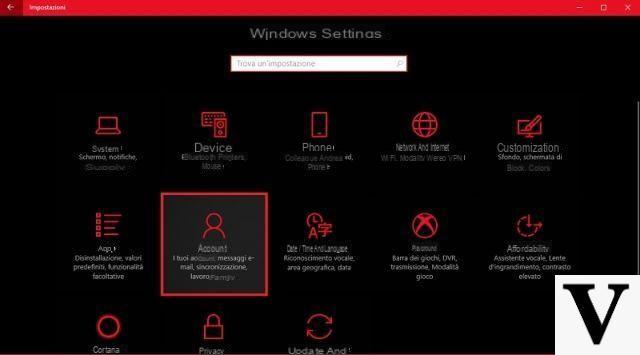
Une fois que vous avez accédé à l'onglet Compte vous remarquerez que tous les éléments de cette section sont affichés sur la gauche. Pour supprimer des comptes d'utilisateurs Windows 10, vous devez aller dans le "Famille et autres personnes"En voyant un onglet semblable au suivant :
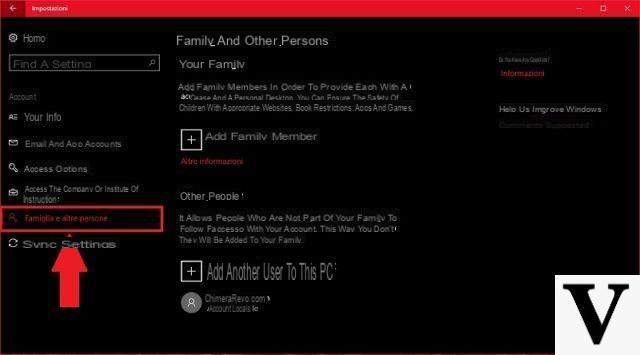
Cette fiche est elle-même divisée en deux parties : une dédiée à Compte famille, l'autre ai Localisation du compte. Cependant, la méthode de suppression des comptes d'utilisateurs Windows 10 est la même.
simplement cliquez sur le nom du compte que vous souhaitez supprimer pour afficher un menu d'interaction dans lequel vous n'avez qu'à choisir "supprimer", comme dans l'exemple ci-dessous :
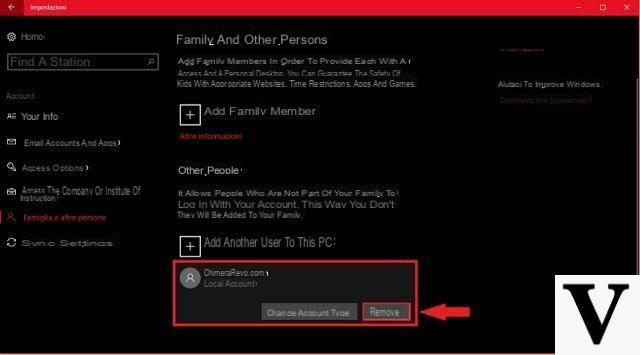
À ce stade, une fenêtre s'ouvrira, similaire à celle ci-dessous, qui vous demandera de confirmer la suppression du compte. Evidemment en l'éliminant vous perdriez toutes les données enregistrées et vous ne pourrez pas les récupérer (faites d'abord une sauvegarde) :
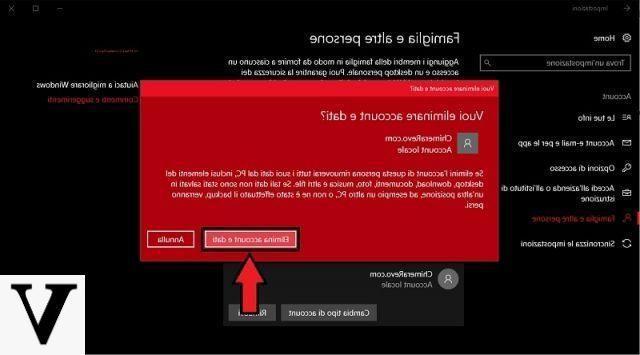
Cela dit, en quelques étapes, vous avez pu supprimer les comptes d'utilisateurs Windows 10 ! Dans l'exemple de la figure, un Paramètres régionaux du compte, mais il en aurait été de même pour un Compte famille.
conclusions
Évidemment, il n'est pas possible de supprimer tous les comptes sur le PC, car au moins un compte doit toujours rester (Administrateur).
Si vous êtes administrateur mais vous souhaitez supprimer ce compte et en créer un nouveau, alors vous devrez d'abord créer un nouveau compte puis transférer les droits d'administrateur en suivant le guide ci-dessus, en sélectionnant le nouveau compte et en cliquant sur "Changer le type de compte« Pour qu'il devienne Administrateur.
Avez-vous pu suivre le guide sur la façon de supprimer un compte utilisateur Windows 10 ? Rappelez-vous que pour tout doute ou problème Nous sommes toujours disponibles pour vous aider! Il vous suffit de laisser un commentaire ci-dessous et nous vous répondrons dans les plus brefs délais !


























